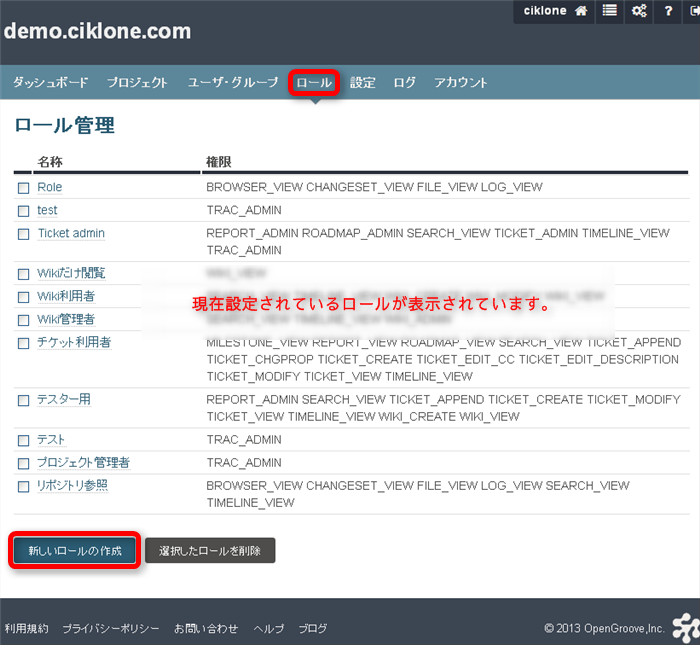ロールの設定
ここでは、ロール(権限)の設定について説明しています。 tracpathではプロジェクト毎にアカウントを追加したり、権限グループであるロールを付与することが可能です。
ロール・グループの作成は管理者権限のあるユーザのみ作成・削除可能です。 |
プロジェクトにメンバーやグループを追加する方法とプロジェクトにロールや権限を追加する方法を解説します。
ロールとは
ロールは権限のセットです。例えばユーザーに①「wikiを閲覧する権限」②「チケットを閲覧する権限」③「チケットを編集する権限」を与えたい場合この3つの権限を組み合わせてロールを作成します。その権限セットをユーザまたはグループに付与することが出来ます。
tracpathでは①②③それぞれの権限を「アクション」この3つのアクションのセットを「ロール」と呼んでいます。
ロールの設定方法
- tracpathには、閲覧・作成・削除などのアクセスレベルをあらかじめ定義した「権限」が用意されています。それらを組み合わせて、権限がセットされたものがロールです。 ロール自身もデフォルトで用意されているものもありますが、自由に権限を組み合わせる事で、運用に合ったものを作成することが出来ます。
デフォルトで設定されている5つのロールセット
プロジェクト管理者 - TRAC_ADMIN Wiki管理者 - WIKI_ADMIN TIMELINE_VIEW SEARCH_VIEW Wiki利用者 - WIKI_VIEW WIKI_CREATE WIKI_MODIFY TIMELINE_VIEW SEARCH_VIEW Ticket管理者 - TICKET_ADMIN ROADMAP_ADMIN REPORT_ADMIN TIMELINE_VIEW SEARCH_VIEW XML_RPC Ticket利用者 - TICKET_VIEW TICKET_CREATE TICKET_APPEND TICKET_CHGPROP TICKET_MODIFY TICKET_EDIT_CC TICKET_EDIT_DESCRIPTION ROADMAP_VIEW MILESTONE_VIEW REPORT_VIEW TIMELINE_VIEW SEARCH_VIEW XML_RPC リポジトリ参照(cikloneのリポジトリタブで参照出来るか否かの設定であり、リポジトリへコミット等行う場合にはⅡのリポジトリへの権限設定が必要です) - BROWSER_VIEW LOG_VIEW FILE_VIEW CHANGESET_VIEW TIMELINE_VIEW SEARCH_VIEW
1. ロールの作成
- 管理者アカウントでログインします。
- メニューの[ロール]をクリックします。
- ロールの管理画面では、あらかじめ作成されているロールを確認することが出来ます。
- 画面下部の「新しいロールの作成」ボタンをクリックします。
- ロール名を入力し、必要な権限(アクション)にチェックを入れます
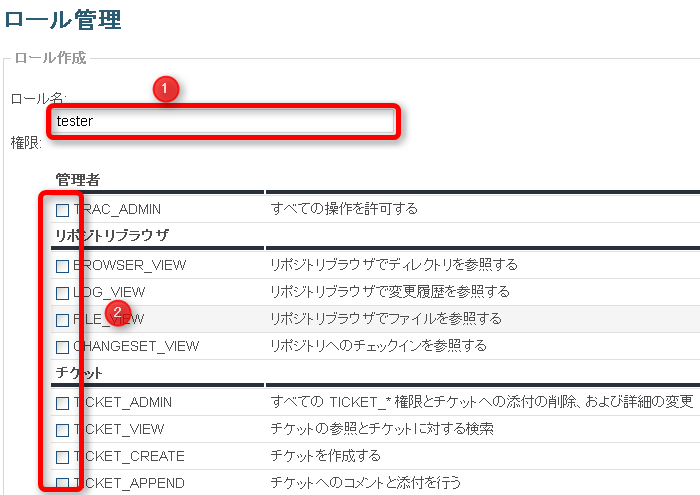
- 設定出来る権限(アクション)は下記「tracpathで設定出来るアクション一覧」をご確認下さい。
- 画面下部の[保存]ボタンを押下します。
- ロールが作成されました。
tracpathで設定出来るアクション一覧
以下はtracpathで設定出来るアクション一覧になります。このアクションを自由に組み合わせてプロジェクトにあった権限セットを作成してください。
〇リポジトリブラウザ (リポジトリへの権限があってはじめて有効になります)
BROWSER_VIEW |
リポジトリブラウザでディレクトリを参照する |
LOG_VIEW |
リポジトリブラウザで変更履歴を参照する |
FILE_VIEW |
リポジトリブラウザでファイルを参照する |
CHANGESET_VIEW |
リポジトリへのチェックインを参照する |
〇チケット
TICKET_ADMIN |
すべての TICKET_* 権限とチケットへの添付の削除、および詳細の変更 |
TICKET_VIEW |
チケットの参照とチケットに対する検索 |
TICKET_CREATE |
チケットを作成する |
TICKET_APPEND |
チケットへのコメントと添付を行う |
TICKET_CHGPROP |
詳細と Cc 以外のチケット属性を変更する |
TICKET_MODIFY |
TICKET_APPEND 権限、TICKET_CHGPROP 権限、およびチケットへの解決方法の設定を許可する |
TICKET_EDIT_CC |
Cc を変更する |
TICKET_EDIT_DESCRIPTION |
詳細を変更する |
TICKET_EDIT_COMMENT |
コメントを変更する |
〇ロードマップ
ROADMAP_ADMIN |
すべての ROADMAP_* と MILESTONE_* 権限 |
ROADMAP_VIEW |
ロードマップを表示します。MILESTONE_VIEW と(まだ)同じではありません |
MILESTONE_ADMIN |
すべての MILESTONE_* 権限 |
MILESTONE_VIEW |
マイルストーンを参照する |
MILESTONE_CREATE |
マイルストーンを作成する |
MILESTONE_MODIFY |
マイルストーンを変更する |
MILESTONE_DELETE |
マイルストーンを削除する |
〇レポート
REPORT_ADMIN |
すべての REPORT_* 権限 |
REPORT_VIEW |
レポートを参照する |
REPORT_SQL_VIEW |
レポートの元になる SQL クエリを参照する |
REPORT_CREATE |
レポートを作成する |
REPORT_MODIFY |
レポートを変更する |
REPORT_DELETE |
レポートを削除する |
〇Wiki
WIKI_ADMIN |
すべての WIKI_* 権限と読取専用の Wiki ページの管理 |
WIKI_VIEW |
Wikiページを参照する |
WIKI_CREATE |
Wikiページを作成する |
WIKI_MODIFY |
Wikiページを変更する |
WIKI_RENAME |
Wikiページのページ名を変更できる |
WIKI_DELETE |
Wikiページと添付を削除する |
〇その他
TIMELINE_VIEW |
タイムラインを参照する |
SEARCH_VIEW |
検索を行う |
2. ロールの削除
|
- 管理者アカウントでログインします。
- メニューの[ロール]をクリックします。
- 削除したいロールのチェックボックスにチェックを入れ、[選択したロールの削除]をクリックします。
- ロールが削除されました。
ロールの適用
作成したロールの適用方法はプロジェクトに対する権限設定をご確認下さい。
関連FAQ